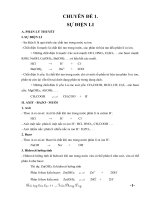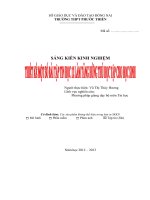Bài Tập Tin Học 12 Cả Năm (CT Moi)
Bạn đang xem bản rút gọn của tài liệu. Xem và tải ngay bản đầy đủ của tài liệu tại đây (520.72 KB, 13 trang )
Một số ví dụ đơn giản về Access 2003
Bài 1: BÀI TOÁN QUẢN LÝ BÁN HÀNG
1. Tạo 3 Table có các trường như sau:
+ KHACH_HANG(Ma_Khach_Hang,
Ten_Khach_Hang, Dia_Chi)
- MA_KHACH_HANG: Kiểu Text có Field
Size: 3;
- TEN_KHACH_HANG: Text = 32;
- DIA_CHI: Text: 50.
+ MAT_HANG(Ma_Mat_Hang,
Ten_Mat_hang, Don_Gia)
- MA_MAT_HANG: Text = 4;
- TEN_MAT_HANG: Text = 50;
- DON_GIA: Number.
+ HOA_DON(So_Don, Ma_Khach_Hang,
Ma_Mat_Hang, So_Luong, Ngay_Giao_Hang)
- SO_DON: Text = 3.
- MA_KHACH_HANG: Text = 3;
- MA_MAT_HANG: Text = 4;
- SO_LUONG: Number;
- NGAY_GIAO_HANG: Date/Time.
Trần Thanh Hiệp - GV THPT Đô Lương 1, Nghệ An - ĐT: 0983 713 301 Trang 1 / 14
Một số ví dụ đơn giản về Access 2003
2. Tạo liên kết Relationships:
- Vào Tools \ Relationships
- Xuất hiện hộp thoại Show Table
- Chọn các Table cần tạo liên kết sau đó nháy
Add.
- Liên kết như hình dưới.
3. Nhập dữ liệu cho các Table:
+ KHACH_HANG:
Ma_Khach_Hang Ten_Khach_Hang Dia_Chi
1 TrÇn Thanh HiÖp §« L¬ng, NghÖ An
2 NguyÔn ThÞ Anh Th¬ THPT §« L¬ng 1
3 TrÇn Th¶o Linh Lu S¬n, §« L¬ng
4 TrÇn Th¶o V©n Lu S¬n, §« L¬ng
+ MAT_HANG:
Ma_Mat_Hang Ten_Mat_hang Don_Gia
A001 Keyboard 102000
B016 RAM 512 263000
C123 Monitor LCD LG 17" 3200000
D102 Mouse 70000
Trần Thanh Hiệp - GV THPT Đô Lương 1, Nghệ An - ĐT: 0983 713 301 Trang 2 / 14
Một số ví dụ đơn giản về Access 2003
+ HOA_DON:
So_Don Ma_Khach_Hang Ma_Mat_Hang So_Luong Ngay_Giao_Hang
1 1 A001 11 12/07/2008
2 1 B016 15 25/06/2008
3 2 A001 10 14/07/2008
4 3 C123 19 15/07/2008
5 4 D102 20 16/07/2008
6 1 A001 10 12/07/2008
4. Tạo một Query TS_MAT_HANG như sau:
Ten_Khach_Hang Ten_Mat_hang So Luong Don_Gia Thanh Tien
NguyÔn ThÞ Anh Th¬ Keyboard 102000
TrÇn Th¶o Linh Monitor LCD LG 17" 3200000
TrÇn Th¶o V©n Mouse 70000
TrÇn Thanh HiÖp Keyboard 102000
TrÇn Thanh HiÖp RAM 512 263000
Trong đó:
- Ten_Khach_Hang: Lấy từ bảng KHACH_HANG.
- Ten_Mat_hang: Lấy từ bảng MAT_HANG.
- So Luong: Tổng của số lượng mỗi khách hàng mua từng mặt hàng theo các ngày
khác nhau trong bảng HOA_DON.
- Don_Gia: Lấy từ bảng MAT_HANG.
- Thanh Tien: So Luong * Don_Gia.
Cách tạo:
- Chọn Query \ Create query in Degign
view.
- Xuất hiện hộp thoại Show Table (giống
Relationships)
- Chọn các Table cần lấy dữ liệu nguồn sau đó
nháy Add.
- Chọn Close.
- Xuất hiện như hình bên.
- Tại Field đầu tiên ta chọn Ten_Khach_Hang trong Table KHACH_HANG, ở Total
chọn Group By.
Trần Thanh Hiệp - GV THPT Đô Lương 1, Nghệ An - ĐT: 0983 713 301 Trang 3 / 14
Một số ví dụ đơn giản về Access 2003
- Tại Field thứ 2 ta chọn Ten_Mat_hang từ Table MAT_HANG, ở Total chọn Group
By.
- Tại Field thứ 3 ta gõ So Luong: So_Luong từ Table HOA_DON, ở Total chọn
SUM.
(So luong được tính bằng lệnh SUM của trường So_Luong trong bảng HOA_DON)
- Tại Field thứ 4 ta chọn Don_gia từ Table MAT_HANG, ở Total chọn Group By.
- Tại Field thứ 5 ta gõ Thanh Tien: [So Luong] * [Don_Gia] từ Table HOA_DON,
ở Total chọn Expression.
- Ghi lại Query với tên TS_MAT_HANG.
5. Tạo các Form, các macro:
a. Tạo các form:
KHACH_HANG
MAT_HANG HOA_DON
Các Form MAT_HANG và HOA_DON có các nút GHI, TÌM KIẾM, ĐÓNG ...
như trên bằng cách tạo các Command Button có các macro để chạy.
KHACH_HANG1
Trần Thanh Hiệp - GV THPT Đô Lương 1, Nghệ An - ĐT: 0983 713 301 Trang 4 / 14
Một số ví dụ đơn giản về Access 2003
Trong đó ở ô Mã khách hàng có thể tuỳ chọn MA_KHACH_HANG của một
khách hàng tuỳ ý khi đó tên khách hàng, địa chỉ, mã mặt hàng, ... đều list lên
tương ứng.
► Tạo Form KHACH_HANG:
- Chọn Form \ Create form by
using wizard
- Xuất hiện hộp thoại như hình
bên.
- Trong Tables/Queries chọn
Table: KHACH_HANG.
- Trong Availabel Fields chọn
các trường cần tạo form (chọn
tất cả thì nháy nút >>)
- Chọn Next -> Next
-> Next -> Finsh.
Chú ý: Các form:
MAT_HANG, DON_HANG
tạo tương tự.
Trần Thanh Hiệp - GV THPT Đô Lương 1, Nghệ An - ĐT: 0983 713 301 Trang 5 / 14